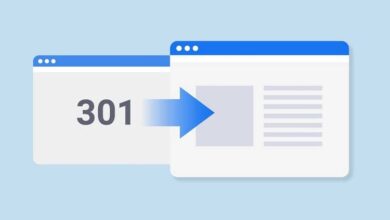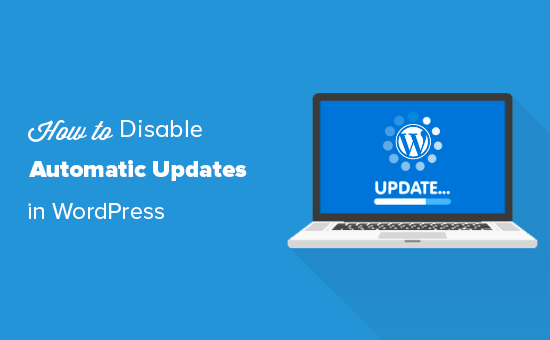كيفية تحديث إصدار PHP في WordPress
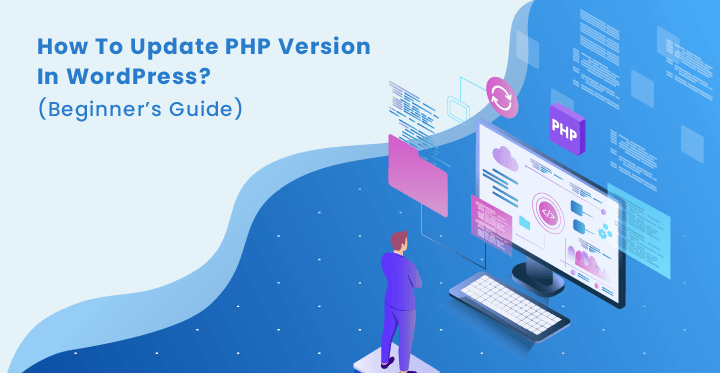
ما هو PHP على موقع WordPress؟
كل موقع ويب مبني على الكود. أنت لا تراه أبدًا ولكنه يلعب دورًا مهمًا في ظهور وأداء موقع الويب.
هناك عدة لغات مختلفة من التعليمات البرمجية ويستخدم WordPress مزيجًا من أربع لغات رئيسية:
HTML و CSS هي لغات تعريفية يتم تشغيلها في متصفحات الويب . يتحكمون في مظهر موقع الويب مثل تخطيط وصور موقع الويب الخاص بك.
جافا سكريبت و PHP وهما لغات برمجة يتم تشغيلها على خوادم الويب . يتحكمون في الوظائف والعمليات الديناميكية لموقع الويب مثل أزرار الحث على اتخاذ إجراء وقوائم التنقل.
PHP هي إلى حد بعيد اللغة الأكثر شعبية لتطوير الويب.
وورد الأساسية ، ومعظم المواضيع والمكونات الإضافية مكتوبة في المقام الأول في PHP.
يمكنك اعتباره محرك WordPress.
لماذا تحتاج إلى القلق بشأن PHP على موقع الويب الخاص بك؟
ذكرنا أن PHP يعمل على خادم الويب الخاص بك.
هذا يعني أن أي مشاكل في أداء الموقع تنبع من PHP يجب أن تقوم بإصلاحها.
إذا كانت هناك مشكلات تتعلق بـ PHP على خادمك ، فسيكون أداء موقعك على الويب ضعيفًا حتى إذا كان زائرك يستخدم أسرع اتصال wifi ومتصفح محسن وأفضل جهاز كمبيوتر في العالم.
لا شيء منها سيحدث فرقا
إذا كنت تعمل على إصدار قديم من PHP ، فمن المحتمل أن يسبب مشاكل على موقع WordPress الخاص بك.
لماذا تحتاج إلى تحديث إصدار PHP الخاص بك؟
هناك ثلاثة أسباب رئيسية تجعلك بحاجة إلى تحديث إصدار PHP الخاص بك:
1. الأمن
PHP هي لغة برمجة مفتوحة المصدر. وهذا يعني أنه يمكن لأي شخص تعديل أو تحسين أو المساهمة في تطوير اللغة.
كما أن اللغة شائعة للغاية ويستخدمها ملايين المطورين حول العالم.
كل من هذه العوامل تجعل PHP هدفًا جذابًا للمتسللين. إذا ظهرت الثغرات في اللغة ، يقوم المطورون بإصلاحها بسرعة وإصدار نسخة جديدة من اللغة. سيحتوي هذا الإصدار على تصحيح أمان للثغرة الأمنية. عند تحديث إصدار PHP على موقعك ، ستتم إزالة الثغرة الأمنية وسيكون موقعك آمنًا.
هذا لا يعني أن الإصدارات السابقة تفتقر إلى التدابير الأمنية. إنه ليس آمنًا بما يكفي للحفاظ على موقعك محميًا ضد مخترق مصمم.
2. السرعة والأداء
يعمل المطورون أيضًا بجد لتحسين وتحسين PHP. يطلقون إصدارات جديدة مع ترقيات وميزات جديدة.
بمجرد التحديث إلى الإصدار الجديد ، سيشهد موقعك تحسينًا في أداء سرعة التحميل وتحسينًا للأداء.
3. تحسين محرك البحث
تشير الإحصائيات إلى أن 40٪ من الزائرين سيرتدون من موقع ويب إذا استغرق تحميله أكثر من 3 ثوانٍ. بالإضافة إلى ذلك ، جعلت Google سرعة التحميل أحد عوامل التصنيف
بعض تحديثات PHP ستجعل تحميل موقعك أسرع. وهذا يعني أن موقعك سيكون قادرًا على الاحتفاظ بالزوار بشكل أفضل. سيترجم هذا إلى ترتيب أعلى في نتائج البحث ، وتحسين تجربة المستخدم ، والمزيد من التحويلات والمبيعات.
4. التوافق
يواصل WordPress تحسين جوهره ويصدر التحديثات بشكل منتظم. تتوافق الإضافات والموضوعات أيضًا مع ضمان توافق برامجها مع WordPress. تنطبق نفس المبادئ على PHP أيضًا. مع تحسن لغة PHP وترقيتها ، يستخدم WordPress جنبًا إلى جنب مع الإضافات والمظاهر أيضًا أحدث الإصدارات المتاحة.
إذا لم تقم بتحديث PHP الخاص بك ، فسترى المكونات الإضافية والسمات غير متوافقة.
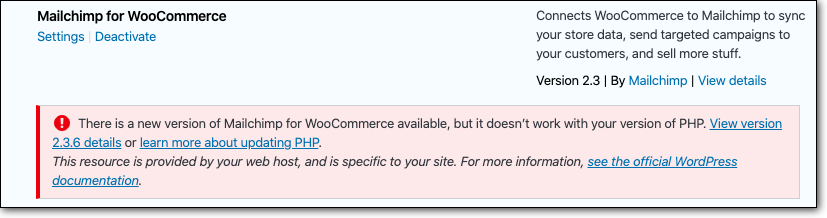
في مثل هذه الحالات ، مع مرور الوقت ، لن تتمكن من تحديث المكونات الإضافية / السمات أو تثبيت أخرى جديدة.
الآن بعد أن أصبح لديك فهم واضح لسبب أهمية تحديث PHP لموقعك ، يمكننا المتابعة للتحقق من إصدار PHP الذي يعمل عليه موقعك.
كيفية التحقق من إصدار PHP في WordPress؟
قبل التحديث إلى أحدث إصدار متوفر من PHP ، من المهم للغاية التحقق من الإصدار الذي تستخدمه حاليًا.
وذلك لأن تحديث PHP يمكن أن يتسبب في بعض الأحيان في مشكلات عدم التوافق ، خاصة إذا لم تقم بتحديثه لفترة طويلة. يمكن أن يتسبب أحيانًا في حدوث خلل في المكونات الإضافية والمظاهر أو التوقف عن العمل على موقعك.
للتحقق من إصدار PHP الذي يستخدمه موقع WordPress الخاص بك ، سنعرض لك طريقتين.
1. استخدام لوحة التحكم
الخطوة 1: الوصول إلى حساب استضافة الويب الخاص بك والانتقال إلى cPanel.
الخطوة 2: هنا ، ستجد قسمًا يسمى البرامج. سترى “حدد إصدار PHP”.
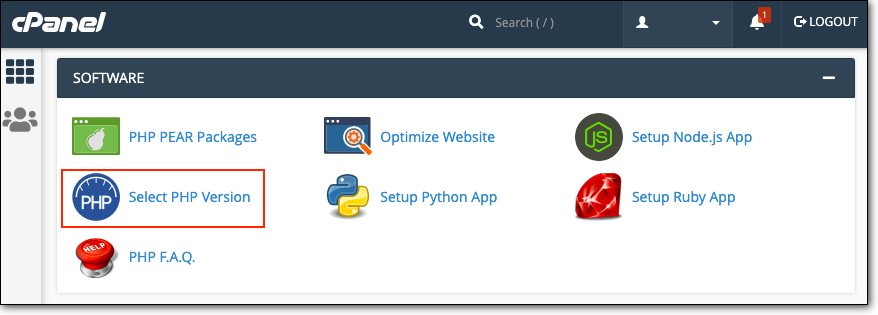
الخطوة 3: عند النقر فوق ذلك ، ستتم إعادة توجيهك إلى صفحة جديدة حيث يمكنك عرض إصدار PHP الذي يعمل عليه موقع WordPress الخاص بك.
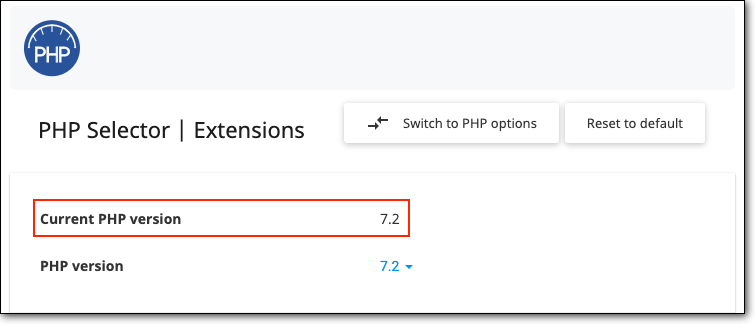
في حالة عدم توفر هذا الخيار في حساب الاستضافة الخاص بك ، نوصي بتثبيت مكون إضافي.
2. استخدام البرنامج المساعد WordPress
الخطوة 1: يمكنك تثبيت مكون إضافي يسمى “عرض إصدار PHP” . وهو متوفر في مستودع WordPress.
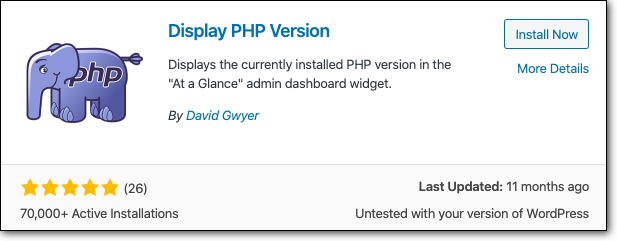
الخطوة 2: بعد تنشيط المكون الإضافي ، قم بزيارة لوحة تحكم WordPress> الصفحة الرئيسية> في لمحة. الخطوة 3: هنا ، يمكنك معرفة إصدار PHP الذي يستخدمه موقعك على الويب.
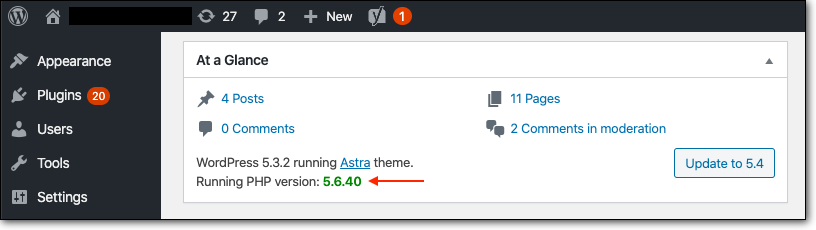
في وقت كتابة هذا المقال ، كان أحدث إصدار متوفر من PHP هو 7.4. في الصورة أعلاه ، يمكنك أن ترى أن إصدار PHP قديم جدًا. الموقع يعمل على الإصدار 5.6.
هناك 4 إصدارات رئيسية منذ ذلك الحين تم تفويتها. (7.0 و 7.1 و 7.2 و 7.3 – تم التخلي عن الإصدار 6)
قد يؤدي التحديث من 5.6 إلى 7.4 مباشرةً إلى تعطل موقعك أو حدوث عطل فيه. لكن لا تقلق ، سنوضح لك طريقة آمنة لتحديث موقع WordPress الخاص بك دون مواجهة أي مشاكل.
الخطوات التي يجب اتخاذها قبل تحديث إصدار PHP الخاص بك
ذكرنا كيف يمكن أن يؤدي تحديث إصدار PHP إلى تعطل موقعك الإلكتروني أو عطله.
لمنع حدوث ذلك ، نوصي بشدة باتخاذ هذه الإجراءات قبل تحديث إصدار PHP الخاص بك.
1. خذ نسخة احتياطية من موقع WordPress الخاص بك
قم بإنشاء نسخة احتياطية كاملة لموقع WordPress الخاص بك قبل تحديث إصدار PHP الخاص بك.
إذا حدث أي خطأ ، يمكنك ببساطة استعادة موقعك إلى طبيعته.
يمكنك الحصول على نسخة احتياطية من موقعك بالكامل في أقل من بضع دقائق عن طريق تثبيت المكون الإضافي BlogVault . ما عليك سوى إضافة موقع الويب الخاص بك إلى لوحة تحكم BlogVault وسيأخذ تلقائيًا نسخة احتياطية من موقعك.
كما يتيح لك استعادة موقعك بنقرة واحدة ويضمن لك العمل.
2. تحديث وورد
لضمان عدم وجود مشاكل أثناء تحديث PHP ، تأكد دائمًا من أن تثبيت WordPress الأساسي هو الأحدث. إذا كنت تعمل على إصدار قديم من WordPress وقمت بالتحديث إلى أحدث إصدار PHP ، فقد يتسبب ذلك في مشكلات عدم التوافق ويجعل موقعك غير قابل للاستخدام.

انتقل إلى لوحة تحكم WordPress الخاصة بك. إذا كان هناك إصدار جديد متاح ، فسيطلب منك ذلك في الصورة أعلاه.
انقر فوق التحديث الآن.
3. تحقق من الإضافات والموضوعات الخاصة بك
نوصي بزيارة لوحة تحكم WordPress الخاصة بك والتحقق من قائمة الإضافات والمظاهر التي قمت بتثبيتها.
إذا كانت هناك أي تحديثات معلقة ، نوصي بتحديثها أولاً. مرة أخرى ، هذا لأن بعض الإضافات قد تصبح غير متوافقة مع الإصدار الجديد من PHP. نوصي أولاً باستكمال تحديث PHP ، ثم تمكين المكونات الإضافية واحدة تلو الأخرى لضمان عمل كل منها بشكل جيد.
ومع ذلك ، إذا رأيت تحذيرًا من أن الإصدار الجديد غير متوافق مع إصدار PHP ، فيجب عليك بالتأكيد تعطيل المكون الإضافي قبل تحديث PHP.
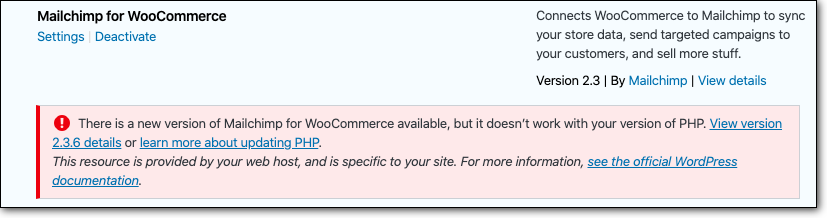
يمكنك التأكد من أنه سيسبب مشاكل على موقعك. نوصي بتحديث المكون الإضافي بعد تحديث PHP.
4. تحقق من توافق PHP
يمكنك استخدام مكون إضافي يسمى مدقق توافق PHP للتحقق مما إذا كان تحديث PHP يمكن أن يسبب مشاكل.
هذه ليست طريقة لقطة مؤكدة للتحقق من مشكلات التوافق حيث يفقد المكون الإضافي أحيانًا العناصر أو يلقي إيجابيات خاطئة. ومع ذلك ، في معظم الحالات ، من المفيد.
إذا وجدت مشكلات في التوافق ، فإننا نوصي بتعطيل هذه المكونات الإضافية أو السمات قبل تحديثها.
يمكنك الاتصال بالمطورين ومطالبتهم بالتحقيق في المشكلة.
إذا لم يتمكنوا من حل المشكلة أو لم يستجبوا لك ، فستحتاج إلى العثور على خيارات بديلة لهذه المكونات الإضافية والمظاهر غير المتوافقة.
الآن بعد أن اتخذت هذه الاحتياطات ويمكنك التأكد من أن موقعك يمكنه التعامل مع التحديث ، يمكنك الانتقال إلى تحديث إصدار PHP بأمان على موقع WordPress الخاص بك.
كيفية ترقية PHP بأمان وسهولة؟
ذكرنا سابقًا أن بعض لغات الترميز تعمل في متصفحات الويب ، بينما تعمل PHP على خادم الويب الخاص بك.
يتحكم مضيف الويب في خادم الويب ويديره. ما لم يكن لديك خادمك الخاص ، فمن المحتمل أنك لن تتحكم فيه.
وبالتالي ، لن تجد خيارًا لتحديث PHP على لوحة تحكم WordPress الخاصة بك.
يجب عليك استخدام حساب استضافة الويب الخاص بك لتحديث PHP على خادم الويب الخاص بك.
كل مزود استضافة ويب لديه طريقة مختلفة لتحديث PHP ، ومع ذلك ، ستكون متشابهة تمامًا.
سنوضح لك كيفية التحديث باستخدام cPanel مع اثنين من مزودي الاستضافة GoDaddy و NameCheap.
إذا كنت تستخدم أي مضيف آخر ، يمكنك العثور على تعليمات حول كيفية تحديث PHP في هذه الروابط.
كيفية تحديث إصدار PHP باستخدام NameCheap؟
1. قم بتسجيل الدخول إلى حساب استضافة الويب NameCheap الخاص بك.
2. انتقل إلى cPanel> Software> “Select PHP Version”.
3. ضمن إصدار PHP: سترى النص باللون الأزرق مع قائمة منسدلة. حدد الإصدار الذي تريد التحديث إليه وانقر فوق “تعيين كحالي”.
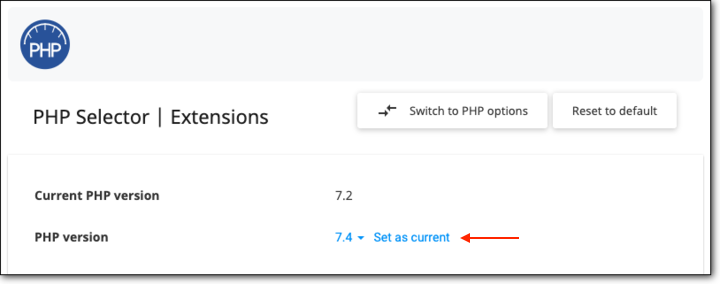
تم تحديث إصدار PHP الخاص بك الآن.
كيفية تحديث إصدار PHP باستخدام GoDaddy؟
1. قم بتسجيل الدخول إلى حساب استضافة GoDaddy الخاص بك.
2. الوصول إلى منتجاتي> استضافة الويب> إدارة.
3. تحت الإعدادات ، قم بالتبديل إلى الخادم.
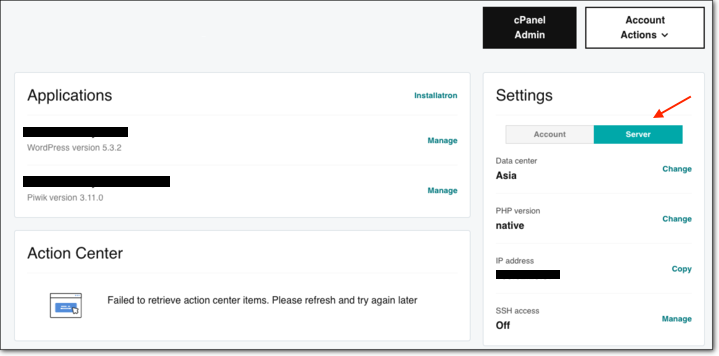
5. انقر على خيار “إصدار PHP”. ستظهر نافذة منبثقة تسمح لك بتغيير إصدار PHP.
6. حدد الإصدار الذي تريد تحديثه ، واكتب “تحديث” لتأكيد التغييرات وحفظها.
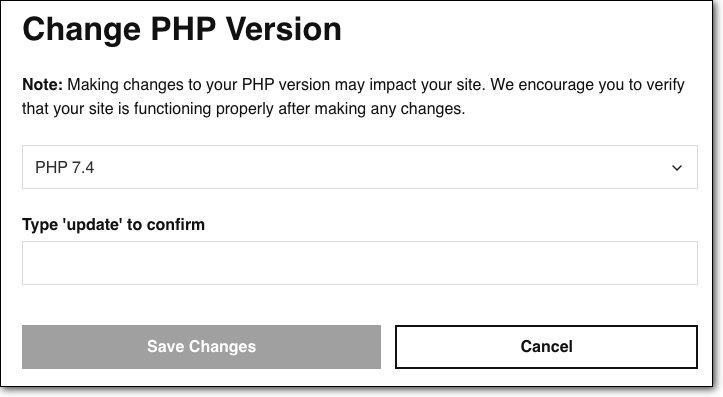
يعمل موقع WordPress الخاص بك الآن على أحدث إصدار من PHP. نوصي بشدة بزيارة موقعك للتأكد من أن التحديث يعمل بسلاسة وأن موقع الويب الخاص بك يعمل بشكل صحيح. إذا واجهت أي مشاكل أو لم تتمكن من تحديث إصدار PHP الخاص بك ، فأنت بحاجة إلى الاتصال بموفر استضافة الويب الخاص بك.